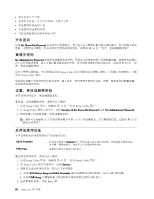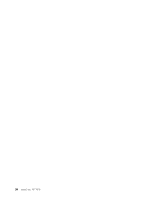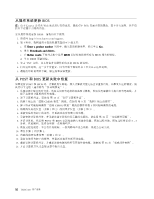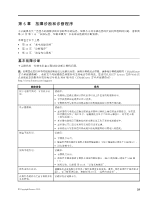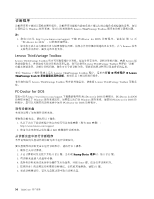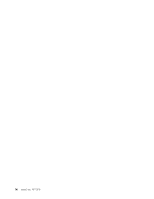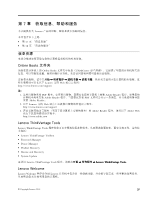Lenovo ThinkCentre A85 (Simplified Chinese) User guide - Page 60
从操作系统更新 Bios, 从 Post 和 Bios 更新失败中恢复 - driver download
 |
View all Lenovo ThinkCentre A85 manuals
Add to My Manuals
Save this manual to your list of manuals |
Page 60 highlights
BIOS Lenovo 会对其 Web Web BIOS 1. 请访问 http://www.lenovo.com/support。 2 a. 在 Enter a product number Go。 b. 单击 Downloads and drivers。 c. 在 Refine results BIOS BIOS d. 单击 BIOS 3. 单击 TXT BIOS 4 5 从 POST 和 BIOS POST 和 BIOS 1 2 12 3 CMOS 9 4 CMOS 5 1 和 2 2 和 3)。 6 7 36 8 POST 和 BIOS 2 - 3 9 10 1 到步骤 4。 11 1 和 2)。 12 13 36 14 52 ThinkCentre

从操作系统更新 BIOS
注:由于 Lenovo 会对其 Web 站点进行持续改进,因此对于 Web 页面内容的更改,恕不另行通知,其中包
括以下过程中引用的内容。
要从操作系统更新 BIOS,请执行以下操作:
2. 如下所示,找到适用于您的机器类型的可下载文件:
a.
在 Enter
Enter
Enter a product
product
product number
number
number 字段中,输入您的机器类型,然后单击 Go
Go
Go。
b.
单击 Downloads
Downloads
Downloads and
and
and drivers
drivers
drivers。
c.
在 Refine
Refine
Refine results
results
results 下拉列表框中选择 BIOS
BIOS
BIOS 以轻松地找到所有与 BIOS 相关的链接。
d.
单击 BIOS 更新链接。
3. 单击 TXT 文件,该文件包含从操作系统更新 BIOS 的说明。
4. 打印这些说明。这一步十分重要,因为开始下载后屏幕上不会显示这些说明。
5. 遵循打印的说明来下载、解压缩和安装更新。
从 POST 和 BIOS 更新失败中恢复
如果更新 POST 和 BIOS 时,计算机发生断电,那么计算机可能无法正常重新启动。如果发生这种情况,请
执行以下过程(通常称为“引导块恢复”)。
1. 从驱动器中取出所有介质,然后关闭所有连接的设备和计算机。然后从电源插座中拔出所有电源线,并
拔下连接到计算机的所有电缆。
2. 卸下计算机外盖。请参阅 第 12 页 “卸下计算机外盖”。
3. 找到主板上的“清除 CMOS/恢复”跳线。请参阅 第 9 页 “找到主板上的部件”。
4. 卸下所有可能妨碍操作“清除 CMOS/恢复”跳线的部件并拔下任何妨碍操作的电缆。
5. 将跳线从标准位置(引脚 1 和 2)改到维护位置(引脚 2 和 3)。
6. 重新安装所有卸下的部件,并重新连接所有断开的电缆。
7. 重新安装计算机外盖,并重新连接计算机和显示器的电源线。请参阅 第 36 页 “完成部件更换”。
8. 开启计算机,然后将 POST 和 BIOS 更新光盘插入光盘驱动器。恢复过程开始。恢复过程将花费 2 - 3
分钟。在此期间,您将会听到一系列蜂鸣声。
9. 恢复过程完成后,不会有任何视频,一系列蜂鸣声也会结束,系统会自动关闭。
10. 重复步骤 1 到步骤 4。
11. 将跳线移回标准位置(引脚 1 和 2)。
12. 重新安装所有卸下的部件,并重新连接所有断开的电缆。
13. 重新安装计算机外盖,并重新连接电源线和所有其他外接电缆。请参阅 第 36 页 “完成部件更换”。
14. 开启计算机并从光盘驱动器中取出光盘。
52
52
52
ThinkCentre 用户指南